今天小编来给大家针对这个教大家广告屏蔽大师Mac版使用教程的问题来进行一个介绍,毕竟当下也是有诸多的小伙伴对于教大家广告屏蔽大师Mac版使用教程这个问题非常的重视的,下面大家可以看下具体的详情
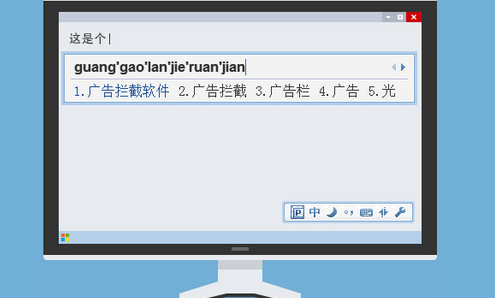
1、进shell(就是进入终端)
2、键入:wget http://info.adbyby.com/download/7620n.tar.gz
或http://info.adbyby.com/download/openwrt.tar.gz
3 键入:tar -xzvf openwrt.tar.gz
4 键入:cd bin
5 键入:chmod 777 adbyby
6 键入:./adbyby&
7 客户机设置系统代{过}{滤}理为路由器ip,端口 8118
或路由设置透明代理 iptables -t nat -A PREROUTING -p tcp --dport 80 -j REDIRECT --to-ports 8118
注意事项:
1、需要向大家解释下几个名词,其中 Shell ,是一种脚本,进shell,就是进入终端。
2、第二步需要 wget 运行环境,你需要再你的Mac OS系统上安装 wget 运行环境,当然,macports 环境也是可以的,不然执行第二步骤的命令的时候会返回:command note fouund。
显然,这两个步骤相对来说非常麻烦,非开发者来说无异于天书一样,总的来说是不划算的,一般的童鞋还是看看广告算了,有爱好者们可以研究一下。
其中广告大师的一些屏蔽广告参数设置如下:
exename=*browser,iexplore,chrome,~sogouexplorer,360* //这条规则代表为哪些进程提供屏蔽功能,支持通配符,~为白名单。
[set]
AutoRun=1 //启动后,自动加入开机启动。
ShowTrayIcon=1 //显示托盘图标,1为显示,0为关闭,热键ctrl+alt+f6呼出或隐藏托盘。
ShowTrayTips=1 //托盘提示信息。
port=80,8087,8080 //拦截哪个端口的数据,80为默认http端口,最多设置5个端口。
[update]
rule=lazy,video //希望同步哪些规则,默认就这两条,lazy为网站通用规则,video为视频规则,如果都不希望同步,可设置rule=none。
[exrule] //扩展规则,直接使用url地址,每行一个规则,根据文件大小更新,每次启动后,会链接服务器查询是否和本地文件一样大。
https://easylist-downloads.adblockplus.org/easylistchina+easylist.txt //此为chinalist规则,如需abp规则,请在此栏目下添加(因机制不同,会有误屏蔽)。
然后程序在启动时,会像服务器查询是否需要更新主程序和规则,并在启动后每6小时轮询一次查询动作。
[cfg]
listen-address=127.0.0.1:15366 //本地监听地址,端口不能更改,如果用作局域网代理,127.0.0.1需要改成本地ip(192.168)这种。
debug=1024//开启拦截记录
keep-alive-timeout=15//keep-alive时间
socket-timeout=300
log-messages=0//设置为0,在debug=1024的情况下,只有打开拦截窗口才会出log,设为1则一直出。














